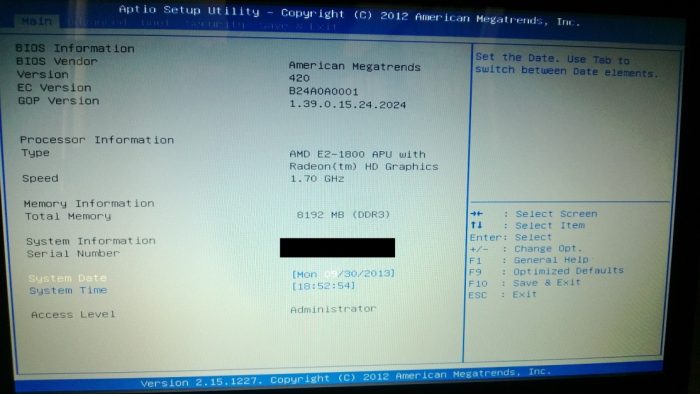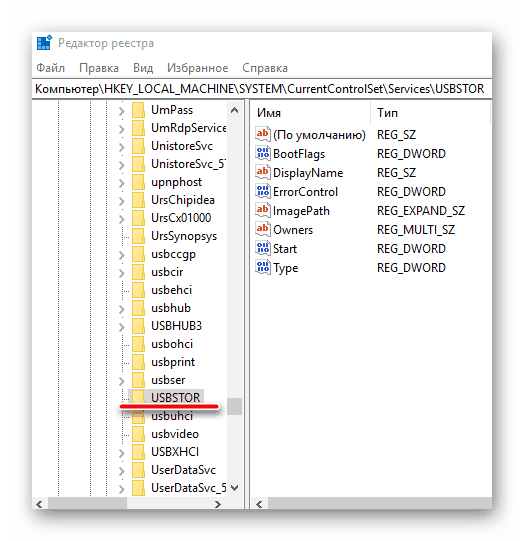USB портът е много важен много важен елемент за всеки компютър. Този универсален метод за пренос на данни перфектно замести огромния брой различни гнезда, които бяха преди появата му. Естествено е, че всеки проблем с пристанищата се счита за един от най-сериозните и изисква бързо решение. За щастие много от тези решения са достъпни за всички. Защо usb портовете на лаптопа не работят правилно? Причините могат да бъдат хардуер и софтуер.
Методи за отстраняване на проблеми
Преди да пренесете вашия лаптоп в сервизен център, се препоръчва да извършите серия от процедури. В повечето случаи необходимостта от специалист ще изчезне.
Проверете състоянието на порта
Първата стъпка е визуално да се инспектират гнездата. Често в тях се натрупват прах и мръсотия, което може да попречи на правилната работа. Неслучайно много производители оборудват лаптопите си със специални щепсели. Почистването може да се извърши със специална четка.
Ако по време на проверката са били открити механични повреди на портовете, единственият вариант е да се заменят. Подмяната е най-добре да се извърши в сервизен център, тъй като ще трябва да спойкате добре новия конектор, което е трудно да се направи у дома.
PC рестартиране
При рестартиране се препоръчва да извадите батерията от лаптопа и да я оставите да стои в тази форма за около пет минути. След това батерията се връща на мястото си и лаптопът се включва. При такъв старт операционната система анализира отново целия хардуерен компонент на лаптопа.
Настройка на BIOS
Понякога целият проблем на неработещите USB портове е, че в BIOS тази функция е просто деактивирана. За да го активирате, трябва да влезете в BIOS (клавишите могат да варират), отидете в раздела „Advanced“ и обърнете внимание на надписа срещу елемента „USB ...“. Ако функцията е активирана, етикетът трябва да бъде "Активиран". Понякога трябва да го активирате. За да направите това, изберете този ред и изберете желания елемент от падащия списък.
Актуализация на контролера
Този метод ще помогне, ако проблемът е, че лаптопът не вижда USB, е в софтуера. Драйверите на контролерите са инсталирани, но не се показват правилно. За да разрешите този проблем, трябва да отидете на „Диспечер на задачите“ на компютъра.
След като на екрана се появи списъкът на всички инсталирани устройства, трябва да намерите в него елемента „USB контролери“. Този раздел представя редица USB устройства, които трябва да бъдат актуализирани. За целта изберете желания елемент в контекстното меню. След това трябва да проверите оперативността на портовете.
Премахване на контролера
По-радикален начин за разрешаване на проблема. В същия „Мениджър на задачи“ вместо елемента „Актуализиране“ изберете елемента „Изтриване“. Но си струва да се има предвид, че след това всички USB устройства (клавиатура, мишка, модем и т.н.) ще престанат да функционират. След това трябва да рестартирате лаптопа.
Системата по време на включване на захранването отново ще добави всички USB контролери към списъка си, актуализирайки драйверите по пътя. Ако проблемът е бил в системата, тогава след извършване на тези манипулации, портовете ще работят отново.
Регистър на Windows
Този метод е малко по-сложен от предишните, тъй като за неговото прилагане е необходима промяна на регистъра. Това се прави, както следва:
- Registry Editor се отваря (команден ред - regedit);
- в прозореца, който се отваря, отидете по пътя HKEY_LOCAL_MACHINE - СИСТЕМА - CURRENTCONTROLSET - УСЛУГИ - USBSTOR;
- в тази папка е файлът "старт", който трябва да бъде променен;
- в прозореца, който се отваря, трябва да обърнете внимание на номера в специален прозорец, ако числото е "4", тогава той трябва да бъде заменен с "3";
- промените се запазват и компютърът се рестартира.
Ако никой от горните методи не би могъл да върне пристанището в работоспособност, най-вероятно причината е хардуерът и, следователно, най-добре е да го поправите в сервизния център.